PicPick 4.2.8
Napredni uporabniki pogosto nimajo na začetku funkcionalnosti, ki je del sistema. Vzemite, na primer, situacijo s posnetki zaslona - tako kot je tudi poseben ključ za njih, vendar vsakič, ko odprete grafični urejevalnik za vstavljanje in shranjevanje posnete slike, je zelo dolgočasno. Ne govorim o primeru, ko morate ustreliti ločeno območje ali narediti opombe.
Seveda v tem primeru pride do reševanja specializiranih orodij. Včasih pa je bolje uporabiti rešitve all-in-one, med katerimi je tudi PicPick. Oglejmo si vse njegove funkcije.
Vsebina
Ustvarjanje posnetkov zaslona
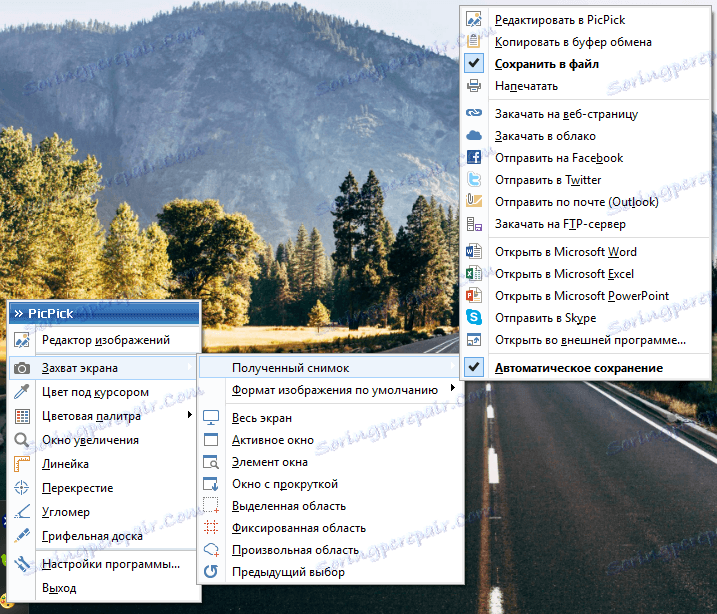
Ena od glavnih funkcij programa je ujeti sliko z zaslona. Hkrati je podprtih več vrst zaslona posnetkov:
• Celoten zaslon
• Aktivno okno
• Okenski element
• Okno s pomikanjem
• Izbrano območje
• Fiksno območje
• Samovoljno območje
Nekatere od teh točk si zaslužijo posebno pozornost. Na primer, »pomikanje« vam bo omogočilo fotografiranje dolgih spletnih strani. Program vas naproša samo, da določite zahtevani blok, po katerem se bo drsenje in šivanje slik odvijalo samodejno. Pred fotografiranjem fiksnega območja morate nastaviti želeno velikost, po kateri se okvir usmerite na želeni predmet. Nazadnje, poljubna regija vam omogoča, da izberete poljubno obliko.
Ločeno je treba omeniti, da za vsako funkcijo obstaja lastna bližnjica, ki vam omogoča, da hitro izvedete potrebne ukrepe. Vesel sem, da so lastne bližnjice na tipkovnici konfigurirane brez težav.
Format slike je mogoče izbrati iz 4 možnosti: BMP, JPG, PNG ali GIF.
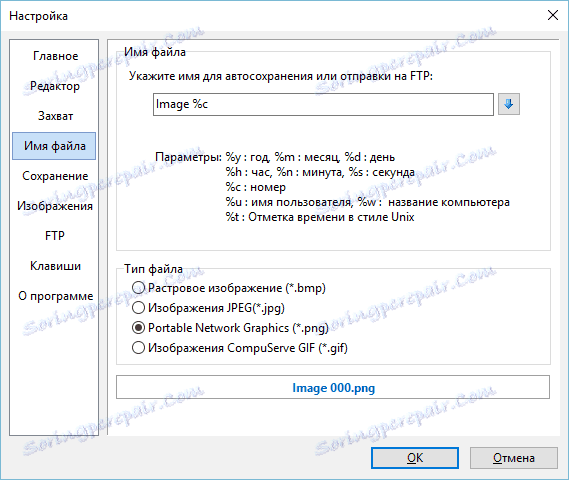
Druga značilnost je ime po meri posnetka. V nastavitvah lahko ustvarite predlogo, s katero bodo ustvarjena imena vseh slik. Na primer, lahko določite datum snemanja.
Nadaljnja "usoda" slike je precej spremenljiva. Lahko takoj uredite sliko v vgrajenem urejevalniku (glejte spodaj), jo kopirajte v odložišče, jo shranite v standardno mapo, natisnete, poąljite, delite s Facebookom ali Twitterjem ali pa jo pošljite v tretji program. Na splošno lahko s čisto vestjo poveste, da so možnosti tukaj neomejene.
Urejanje slik
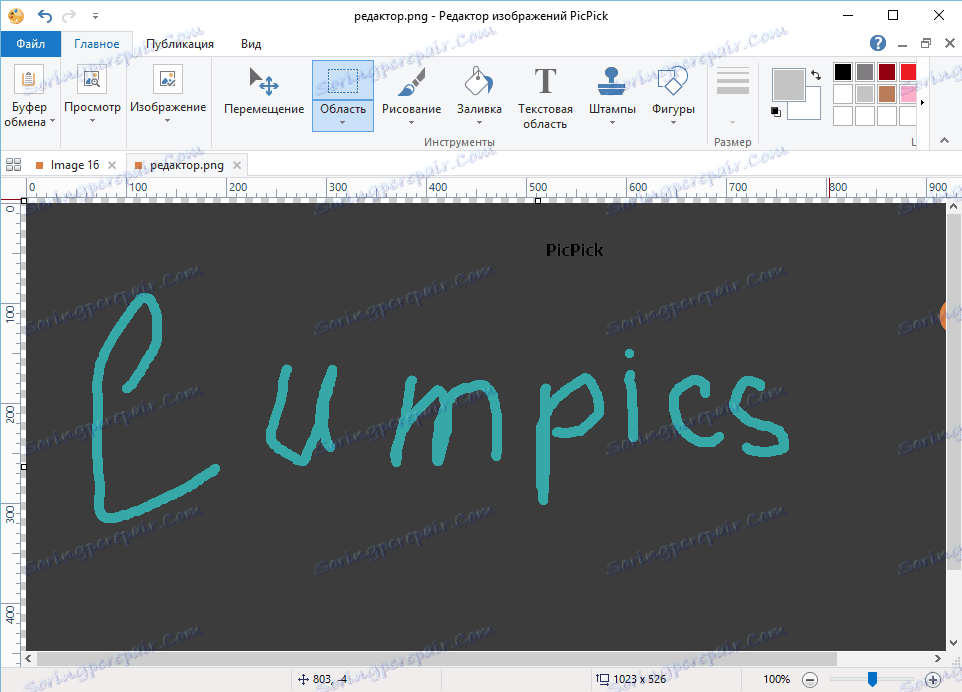
Urednik PicPick boleče spominja na standard za Windows Paint. Poleg tega ni le zasnova podobna, ampak tudi delno funkcionalna. Poleg banalnega risanja obstaja možnost elementarne korekcije barve, ostrenja ali, obratno, zameglitve. Dodate lahko tudi logotip, vodni žig, okvir, besedilo. Seveda lahko z PicPickom spremenite velikost slike in jo obrežite.
Barva pod kazalcem
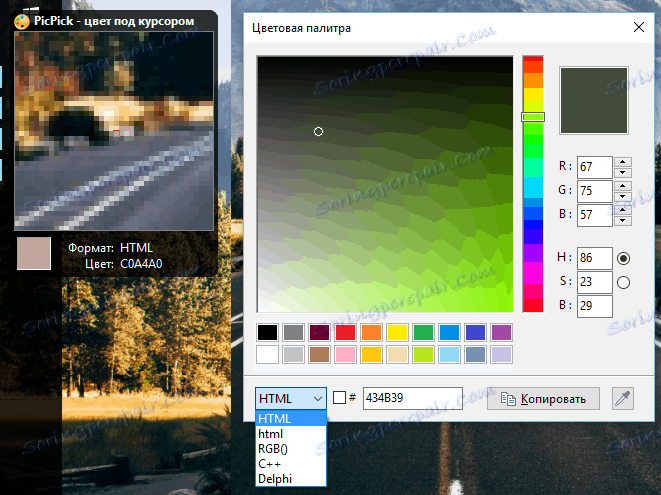
To orodje vam omogoča, da kadar koli na zaslonu določite barvo pod kazalcem. Za kaj je to? Na primer, se ukvarjate z načrtovanjem programa in želite, da se vmesnik tinta ujema z elementom, ki ga želite. Na izhodu dobite barvno kodo v kodiranju, na primer HTML ali C + +, ki je brez težav mogoče uporabiti v urejevalnikih ali kodah tretjih oseb.
Barvna paleta
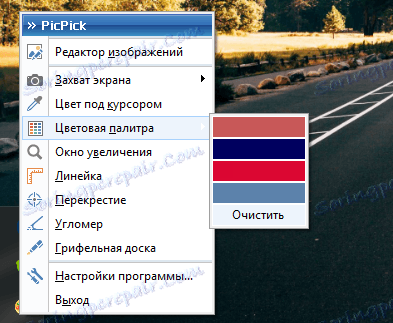
Določeno je bilo več barv z uporabo prejšnjega orodja? Ne izgubite jim pomagati barvni paleti, ki ohranja zgodovino odtenkov, pridobljenih s pomočjo pipete. Zelo priročno pri delu z veliko podatkov.
Povečajte območje zaslona
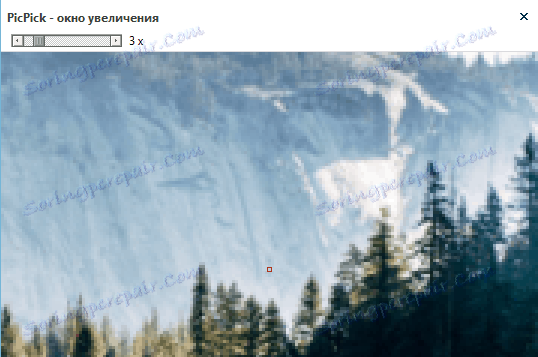
To je nekakšen analog standardnega "povečevalnika zaslona". Poleg očitne pomoči ljudem s slabim vidom, bo to orodje koristno za tiste, ki pogosto delajo z majhnimi podrobnostmi v programih, kjer ni povečave.
Vladar
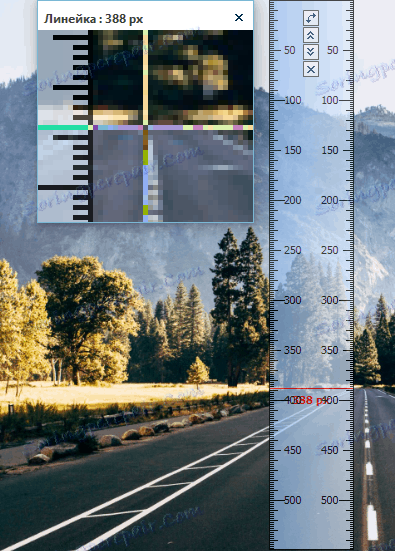
Vendar je lahko bister - služi za merjenje velikosti in položaja posameznih elementov na zaslonu. Mere ravnila, kot je njegova usmeritev, so nastavljive. Pomembno je omeniti tudi podporo za različne DPI (72, 96, 120, 300) in merske enote.
Določitev položaja predmeta s križnim nogo
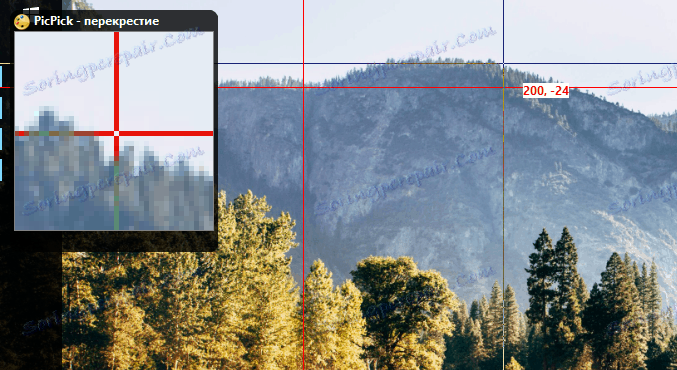
Še eno preprosto orodje, ki vam omogoča določanje položaja določene točke glede na kot zaslona ali glede na prvo določeno točko. Prikaz pomika vzdolž osi v slikovnih pikah. Ta funkcija je uporabna, na primer pri razvoju zemljevidov slik HTML.
Merjenje kota
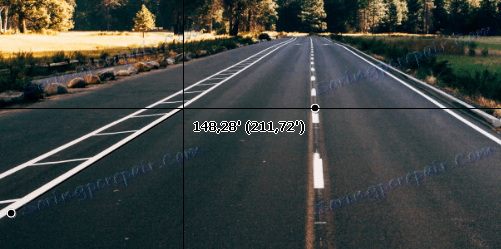
Se spomniš šolskega protraktorja? Tukaj ista stvar - določite dve vrstici in program najde kot med njimi. Uporabno za fotografe, pa tudi za matematike in inženirje.
Risanje na vrhu zaslona
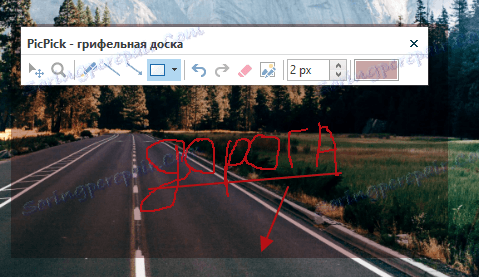
Tako imenovani "skrilavec" omogoča neposredne beležke neposredno preko aktivnega zaslona. To so črte, puščice, pravokotniki in risbe s čopičem. To lahko uporabite na primer med predstavitvijo.
Prednosti programa
• Priročno ustvarjanje posnetkov zaslona
• Prisotnost vgrajenega urejevalnika
• Razpoložljivost dodatnih uporabnih funkcij
• Zmožnost natančne nastavitve
• Zelo nizka obremenitev sistema
Slabosti programa
• prosto za osebno uporabo
Zaključek
Tako je PicPick odličen "švicarski nož", ki bo ustrezal tako naprednim uporabnikom računalnikov kot strokovnjakom, na primer oblikovalcem in inženirjem.
